你的电脑慢吗?您可能需要考虑添加更多内存(如果您有备用 RAM 插槽)。您可以使用这些步骤检查此信息。正在考虑升级系统 RAM?您需要知道有多少内存插槽可用。
如果您运行的是 Windows 11,则可以通过几种不同的方式找到可用的内存插槽。是否可以升级它们取决于您的设备。笔记本电脑通常更难升级,但台式电脑相当简单。 如果您想知道如何在 Windows 11 上查找可用内存插槽的数量,请按照以下步骤操作。
如何在 Windows 11 上查找可用内存插槽
要检查您的 PC 在 Windows 11 上是否有可用的 RAM 插槽:- 右键单击开始按钮,然后从菜单中选择任务管理器。
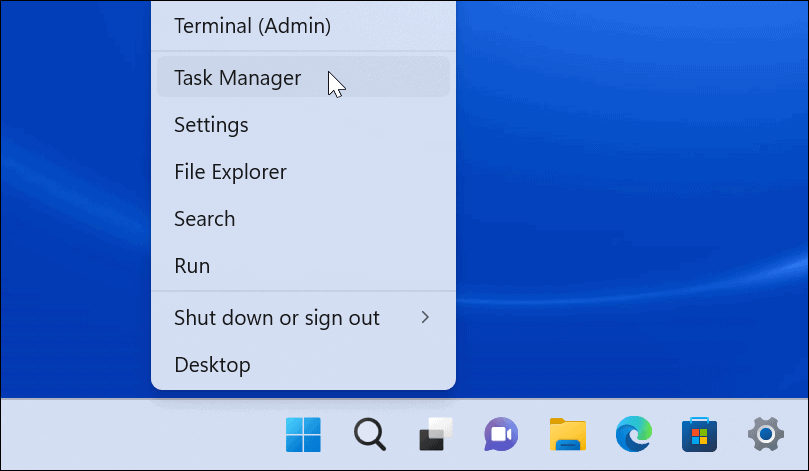
- 当任务管理器打开时,单击顶部的性能选项卡。
- 选择左侧的内存。
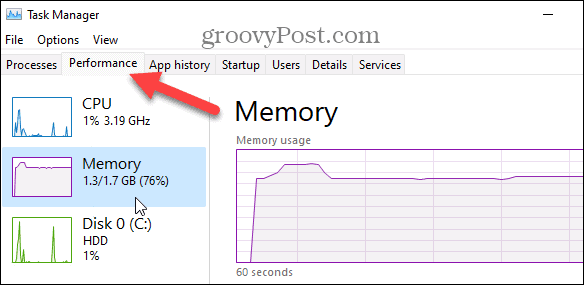
- 您可以在窗口右下角的Slots used选项旁边找到插槽数。在此示例中,我们的 PC 有两个插槽,并且都在使用中。
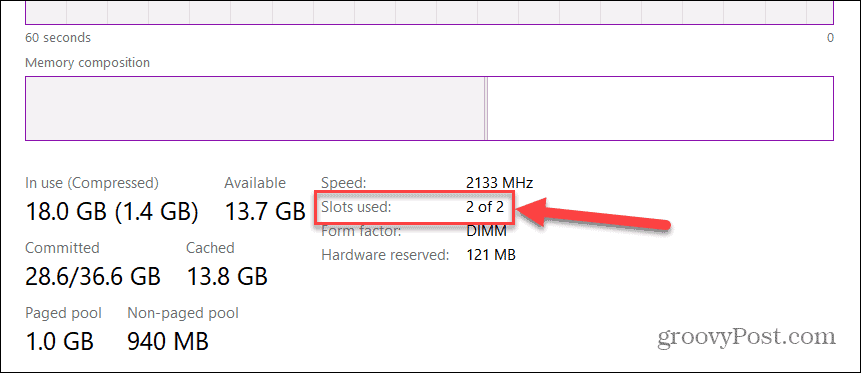
如何使用 PowerShell 检查可用内存插槽
另一个可用于确定可用 RAM 插槽数量的内置工具是使用 PowerShell。对于喜欢使用命令行的用户来说,这是一个不错的选择。 您还可以对这些命令使用较新的 Windows 终端。但是,旧的命令提示符在这里不起作用。 通过 PowerShell 查找可用内存插槽:- 打开开始菜单。
- 搜索PowerShell 并选择右侧的以管理员身份运行选项。
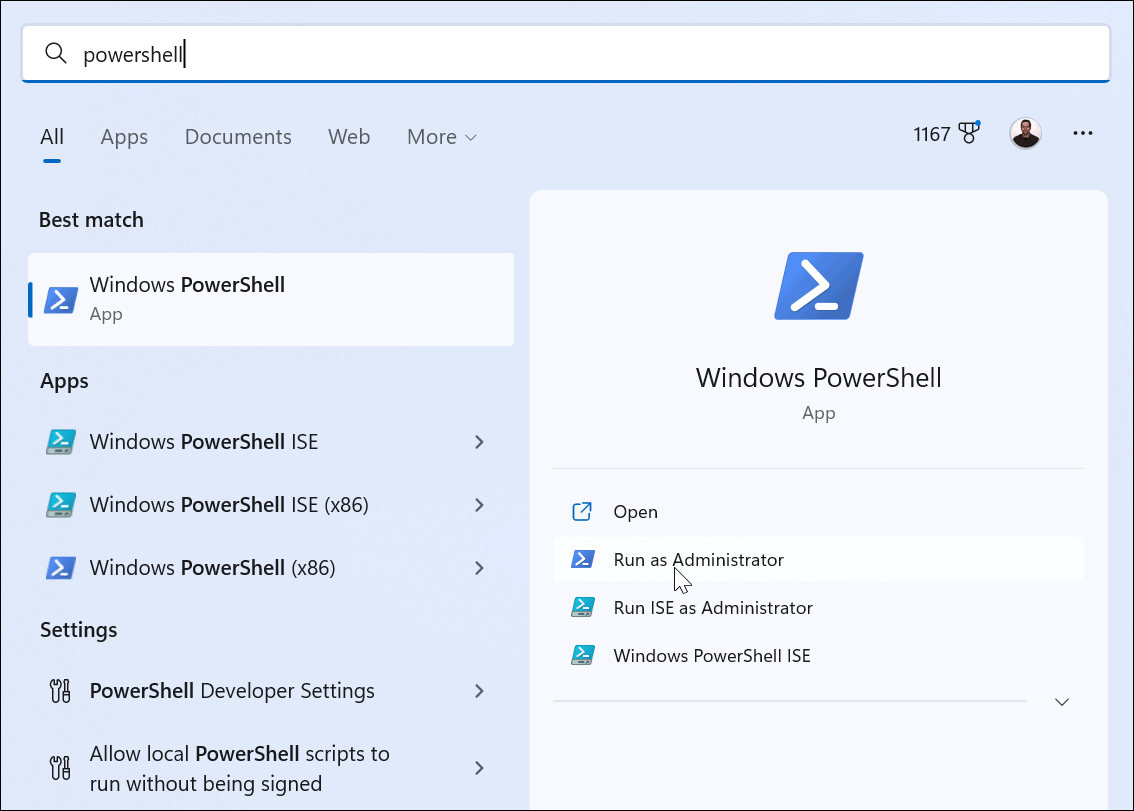
- PowerShell打开后,输入以下命令:
Get-WmiObject -Class "Win32_PhysicalMemoryArray"
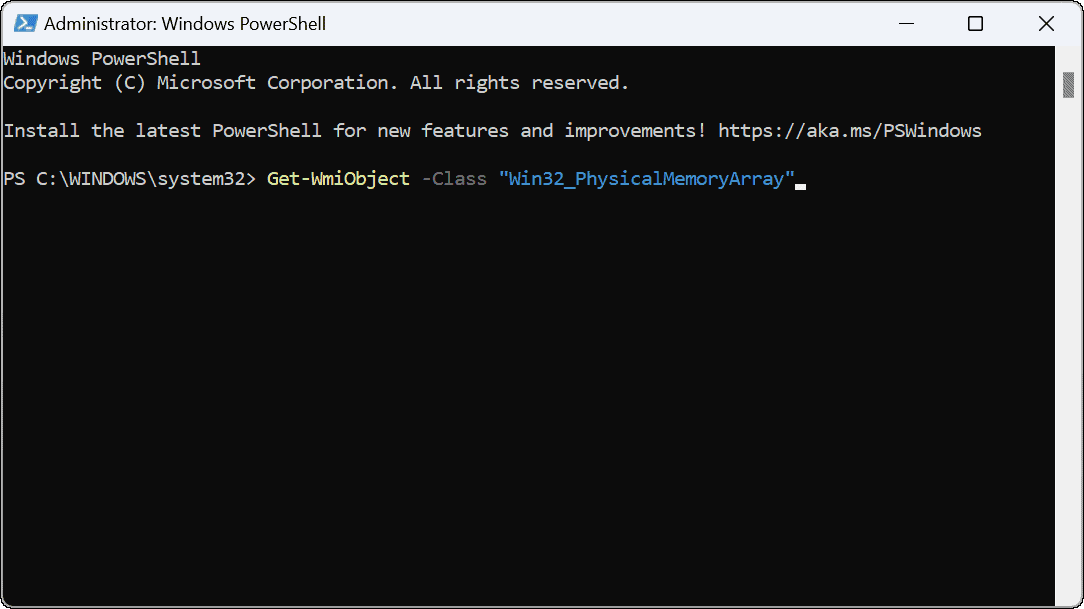
- 运行命令后,您可以看到主板上可用的插槽数。
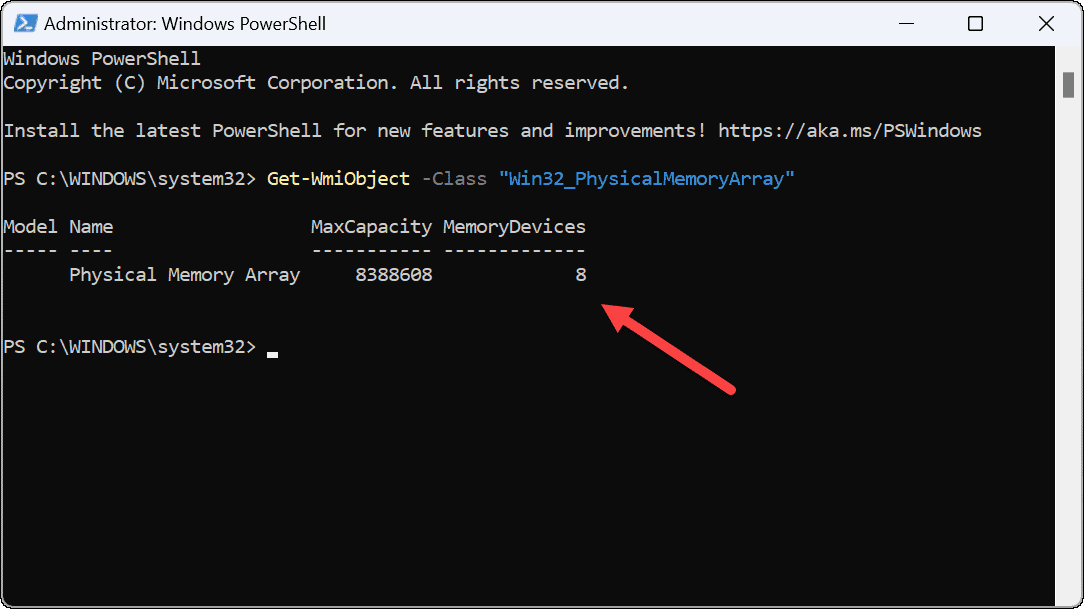
- 要确定已使用的插槽数,请在 PowerShell 中输入以下命令:
Get-WmiObject -Class "Win32_PhysicalMemory" | Format-Table BankLabel
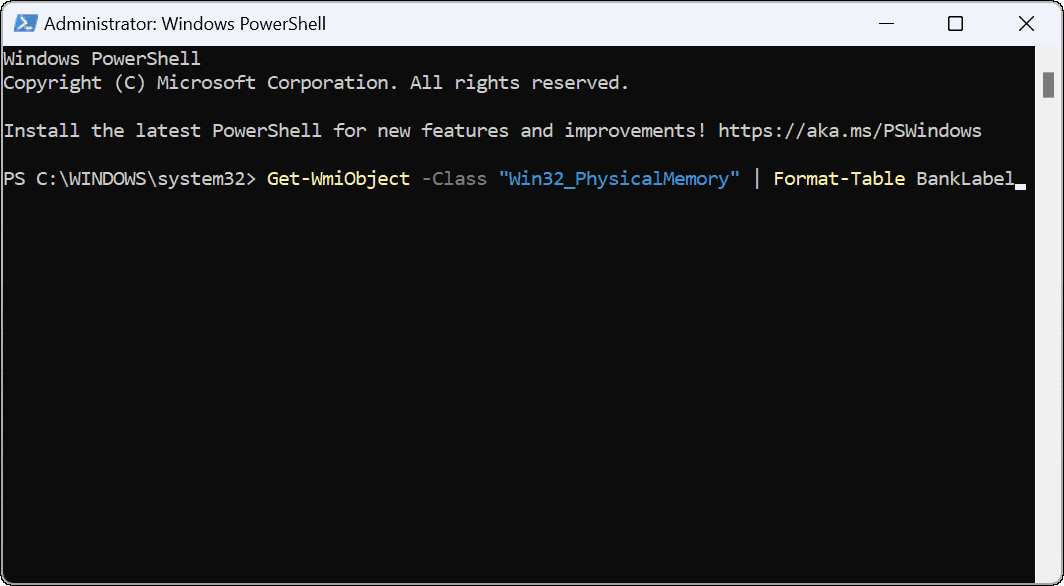
- 运行命令后,可以看到已使用的插槽,以确认安装的记忆棒数量。

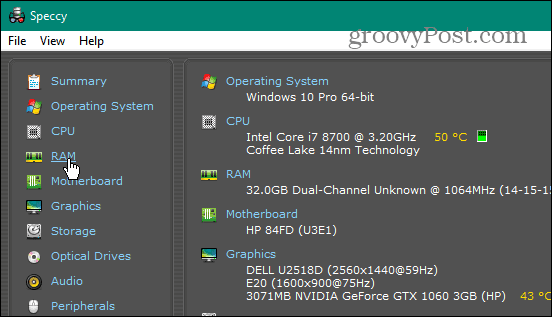
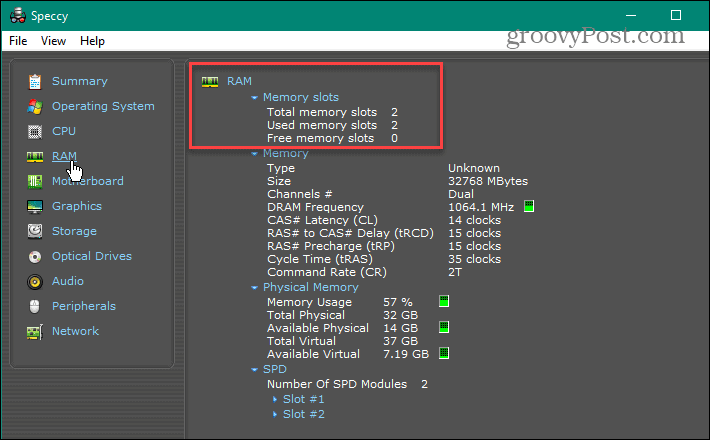
还没有评论,来说两句吧...